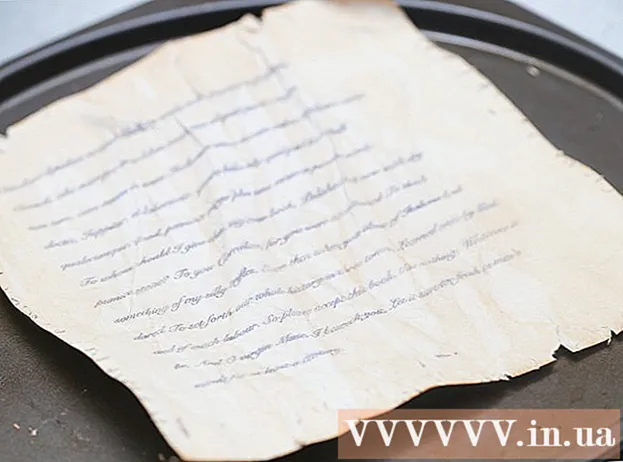Autor:
Morris Wright
Dátum Stvorenia:
27 Apríl 2021
Dátum Aktualizácie:
1 V Júli 2024

Obsah
- Na krok
- Metóda 1 z 3: Štandardný reset
- Metóda 2 z 3: Obnovte pôvodné nastavenia
- Metóda 3 z 3: Tvrdý reset 1. a 2. generácie Kindles
- Tipy
Ak váš Kindle zamrzne alebo dôjde k častým problémom, môžete chybu diagnostikovať pomocou resetu. Väčšinu problémov vyrieši štandardný reset, ale môžete tiež resetovať zariadenie na výrobné nastavenia alebo skúsiť úplný reset na staršom zariadení. Vďaka tomu bude váš Kindle pravdepodobne opäť ako nový.
Na krok
Metóda 1 z 3: Štandardný reset
 Kedy použiť reset. Reset je možné použiť na opravu problémov s obrazovkou alebo kompatibilitou.
Kedy použiť reset. Reset je možné použiť na opravu problémov s obrazovkou alebo kompatibilitou. - Najbežnejším dôvodom na resetovanie vášho Kindle je oprava zamrznutej alebo nereagujúcej obrazovky.
- Môžete tiež vyskúšať reset, ak počítač už nerozpoznáva Kindle alebo ak sa vyskytne chyba pri pripájaní zariadenia k počítaču.
- Obnovte tiež nastavenie, ak vám šetrič obrazovky hovorí o pripojení k sieti Wi-Fi.
 Stlačte a podržte tlačidlo napájania po dobu 20 sekúnd.
Stlačte a podržte tlačidlo napájania po dobu 20 sekúnd.- Toto zariadenie nielen vypne, ale aj reštartuje.
- Obrazovka reštartu sa zobrazí ihneď po uvoľnení vypínača (po 20 sekundách).
 Dajte Kindle chvíľu na reštart. To sa stane do 1 až 2 minút. Buďte trpezliví a počkajte, kým zariadenie dokončí reset.
Dajte Kindle chvíľu na reštart. To sa stane do 1 až 2 minút. Buďte trpezliví a počkajte, kým zariadenie dokončí reset. - Môže sa stať, že Kindle počas reštartu zablokuje. To je obvykle prípad, ak obrazovka reštartu nezmizne ani po 10 minútach.
 Nabite Kindle. Ak zariadenie počas reštartu zamrzne alebo vôbec nereaguje na reset, pripojte nabíjačku a nechajte Kindle nabíjať 30 minút alebo viac.
Nabite Kindle. Ak zariadenie počas reštartu zamrzne alebo vôbec nereaguje na reset, pripojte nabíjačku a nechajte Kindle nabíjať 30 minút alebo viac. - Zaistite, aby mal váš Kindle dostatok času na úplné nabitie.
 Znova stlačte a podržte vypínač. Po dokončení nabíjania stlačte a podržte tlačidlo napájania asi na 20 sekúnd.
Znova stlačte a podržte vypínač. Po dokončení nabíjania stlačte a podržte tlačidlo napájania asi na 20 sekúnd. - Teraz by sa mala znova zobraziť obrazovka reštartu. Dajte zariadeniu pár minút na reštartovanie. Týmto by sa malo dokončiť resetovanie.
Metóda 2 z 3: Obnovte pôvodné nastavenia
 Rozhodnite sa, či je potrebné vyčistiť Kindle. Obnova obsahu vášho Kindle v zásade znamená návrat do továrenského nastavenia. Urobte to iba v prípade, že plánujete predať alebo rozdať svoj Kindle. Urobte to, aj keď máte podozrenie, že sťahovanie spôsobuje problémy.
Rozhodnite sa, či je potrebné vyčistiť Kindle. Obnova obsahu vášho Kindle v zásade znamená návrat do továrenského nastavenia. Urobte to iba v prípade, že plánujete predať alebo rozdať svoj Kindle. Urobte to, aj keď máte podozrenie, že sťahovanie spôsobuje problémy. - Ak je obrazovka zablokovaná alebo ak nezapnete zariadenie, nemôžete obnoviť výrobné nastavenia.
- Pred obnovením predvolených hodnôt zálohujte najdôležitejšie a potrebné súbory. Ak Kindle utriete, stratíte všetky súbory, ktoré ste doň vložili. Obsah zakúpený prostredníctvom Amazonu bude pretrvávať prostredníctvom odkazu na váš účet a bude možné ho stiahnuť znova, ale e-knihy a aplikácie z iných zdrojov si budete musieť uschovať osobitne.
 Ak je to potrebné, Kindle nabite. Predvolené hodnoty nemôžete obnoviť bez stavu batérie najmenej 40 percent.
Ak je to potrebné, Kindle nabite. Predvolené hodnoty nemôžete obnoviť bez stavu batérie najmenej 40 percent. - Skontrolujte stav batérie pomocou nastavení. Klepnite na ozubené koliesko v pravom hornom rohu obrazovky. Zobrazí sa ponuka a vyberte možnosť „Viac ...“
- Prejdite nadol v možnostiach ponuky nastavení a klepnite na slovo „Zariadenie“.
- Stav batérie je druhou položkou v zozname. Keď je batéria nabitá iba na 40 percent, pripojte Kindle k nabíjačke.
 Otvorte nastavenia zariadenia. Po overení, či je batéria dostatočne nabitá na obnovenie továrenských nastavení, sa vráťte späť do nastavení.
Otvorte nastavenia zariadenia. Po overení, či je batéria dostatočne nabitá na obnovenie továrenských nastavení, sa vráťte späť do nastavení. - Klepnite na ozubené koliesko v pravom hornom rohu okna. V zozname možností, ktoré sa zobrazia, vyberte možnosť „Viac ...“.
- Posuňte zobrazenie nadol, kým neuvidíte slovo „Zariadenie“. Vyberte túto položku klepnutím na obrazovku.
 Klepnite na „Obnoviť pôvodné nastavenia z výroby.Posúvajte sa v nastaveniach „Zariadenie“, kým nenájdete „Obnoviť pôvodné nastavenia“. Klepnutím na obrazovku sa zobrazí dialógové okno s potvrdením.
Klepnite na „Obnoviť pôvodné nastavenia z výroby.Posúvajte sa v nastaveniach „Zariadenie“, kým nenájdete „Obnoviť pôvodné nastavenia“. Klepnutím na obrazovku sa zobrazí dialógové okno s potvrdením.  Vyberte možnosť „Vymazať všetko.„Zobrazí sa výzva na potvrdenie obnovenia továrenských nastavení. Potvrďte to klepnutím na„ Vymazať všetko “.
Vyberte možnosť „Vymazať všetko.„Zobrazí sa výzva na potvrdenie obnovenia továrenských nastavení. Potvrďte to klepnutím na„ Vymazať všetko “. - Táto akcia zruší registráciu vášho účtu Amazon v Kindle. Zariadenie sa reštartuje a všetky osobné súbory sa vymažú.
Metóda 3 z 3: Tvrdý reset 1. a 2. generácie Kindles
 Kedy vykonať tvrdý reset. Ak problém pretrváva aj po štandardnom resetovaní, môžete vyskúšať úplný reset pomocou tlačidla resetovania batérie na zadnej strane zariadenia.
Kedy vykonať tvrdý reset. Ak problém pretrváva aj po štandardnom resetovaní, môžete vyskúšať úplný reset pomocou tlačidla resetovania batérie na zadnej strane zariadenia. - Táto funkcia je k dispozícii iba pre Kindles 1. a 2. generácie. Zariadenia tretej generácie túto schopnosť nemajú a pri pokuse o otvorenie zariadenia riskujete stratu záruky.
 Odstráňte zadnú časť puzdra. Na zdvihnutie zadnej strany zariadenia a prístup k batérii potrebujete klin.
Odstráňte zadnú časť puzdra. Na zdvihnutie zadnej strany zariadenia a prístup k batérii potrebujete klin. - Ak máte dlhé a pevné nechty, možno budete môcť odstrániť zadný panel bez použitia nástrojov. Ak to nefunguje, použite skrutkovač alebo otvárač listov.
 Vložte kolík do otvoru pod batériou. Potrebujete na to tenký špendlík alebo sponku.
Vložte kolík do otvoru pod batériou. Potrebujete na to tenký špendlík alebo sponku. - Batéria je veľký biely obdĺžnik.
- Resetovací otvor nájdete pod batériou, mierne doľava.
- Zatlačte špendlík alebo kancelársku sponku do resetovacieho otvoru. Stlačením a podržaním tlačidla s kancelárskou sponkou na 5 až 10 sekúnd vykonáte úplný reset.
 Stlačte a podržte tlačidlo napájania po dobu 15 až 30 sekúnd. Posunutím a podržaním vypínača po dobu 15 až 30 sekúnd vykonáte štandardný reset.
Stlačte a podržte tlačidlo napájania po dobu 15 až 30 sekúnd. Posunutím a podržaním vypínača po dobu 15 až 30 sekúnd vykonáte štandardný reset. - Podržte stlačené tlačidlo napájania a mala by sa rozsvietiť obrazovka.
 Vyberte batériu a v prípade potreby ju opakujte. Ak tento tvrdý reset nefunguje, vyberte a znovu pripojte batériu a potom zopakujte predchádzajúce kroky.
Vyberte batériu a v prípade potreby ju opakujte. Ak tento tvrdý reset nefunguje, vyberte a znovu pripojte batériu a potom zopakujte predchádzajúce kroky. - Po opätovnom vložení batérie zasuňte na niekoľko sekúnd pin do resetovacieho vstupu. Po dokončení posuňte a podržte tlačidlo napájania na 15 až 30 sekúnd, aby ste obrazovku reštartovali.
Tipy
- Ak resetovanie vášho Kindle problém nevyrieši, choďte na http://www.amazon.com/contact-us. Môžete tiež zavolať na číslo medzinárodnej služby: 1-206-266-0927.